拜读未来科技收集整理电脑常见故障诊断与解决方案大全,Win7系统无法启动wlan autoconfig无法使用无线网络解决方法为广大电脑爱好者及使用者提供帮助。拜读未来科技的电脑频道主要提供最新电脑技巧,电脑知识,各类软件教程,电脑故障解决等全方位的电脑知识大全
在Win7系统中,如果出现了无法使用无线网络,并且准备打开wlan autoconfig服务,发现打开之后报错了,这要如何解决呢?下面装机之家分享一下Win7系统无法启动wlan autoconfig无法使用无线网络解决方法。
1、在键盘上按下“Windows键+R键”组合键即可打开运行,在运行框输入:“regedit”命令,按下回车键确定,即可打开注册表编辑器;

2、在注册表编辑器中依次展开如下路径:
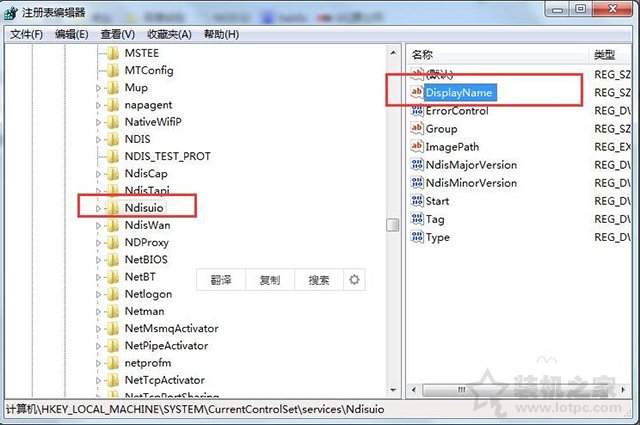
3、双击打开“DisplayName ”值,将其数值数据修改为“NDIS Usermode I/O Protocol”。

4、再双击打开“Start ”,将其数值数据修改为“2”,并且点击确定。
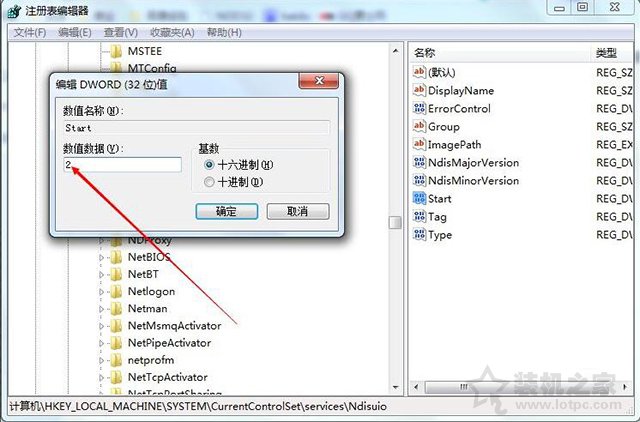
5、在键盘上同时按下“Win+R”调出运行,输入“CMD”,确定之后便可打开“命令提示符”,如果需要管理员身份,就进入C:WindowsSystem32目录,找到cmd.exe,右键管理员身份运行,个人建议使用管理员身份运行。
6、在CMD命令中输入“netsh winsock reset”命令,并按下回车键,系统会提示重置Winsock目录成功。
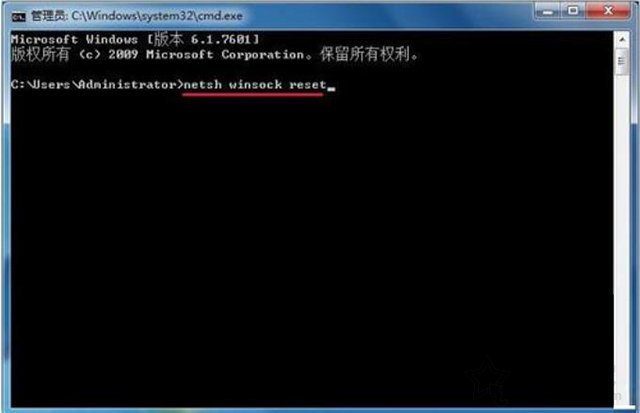
7、将电脑重启,重启之后开机之后,就可以开启wlan autoconfig 服务啦。
以上就是装机之家分享的Win7系统无法启动wlan autoconfig无法使用无线网络解决方法,如果无法使用您无线网络,并且wlan autoconfig服务无法启动,不妨通过以上的方法来解决。
扩展阅读:






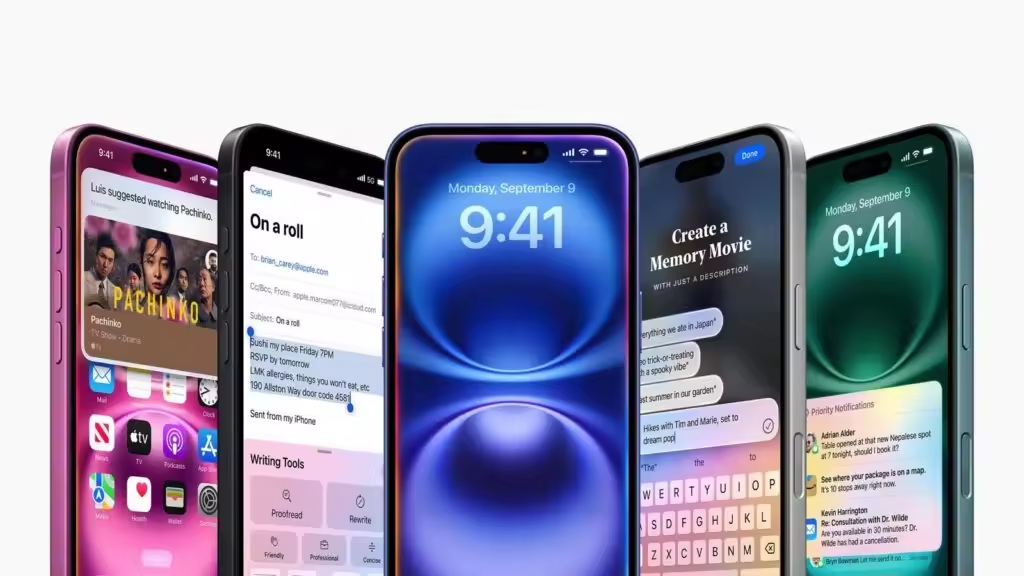
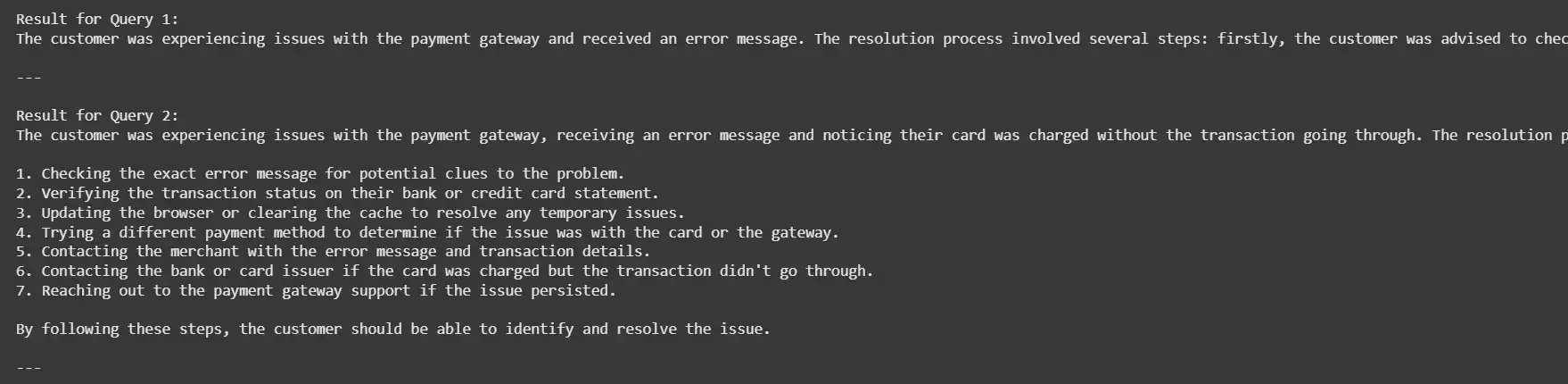
全部评论
留言在赶来的路上...
发表评论